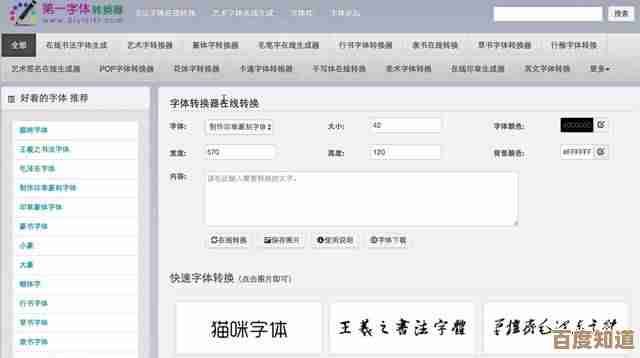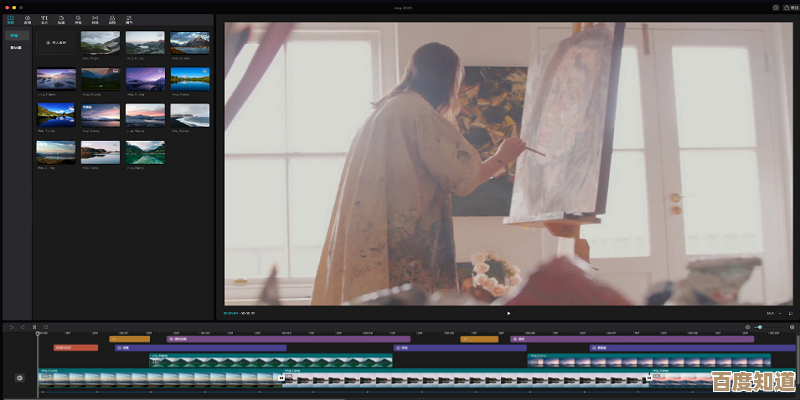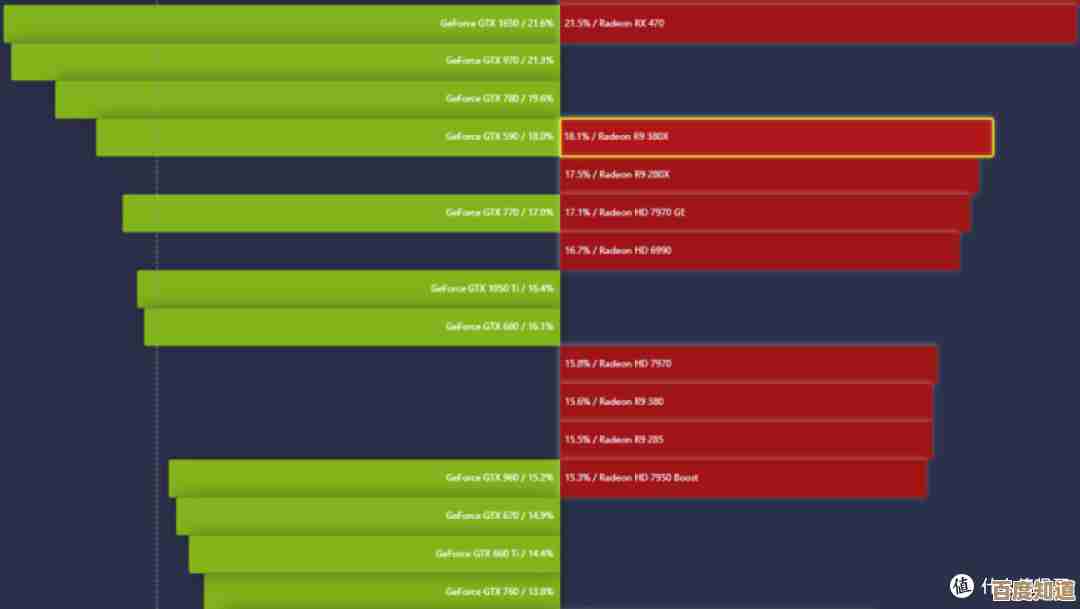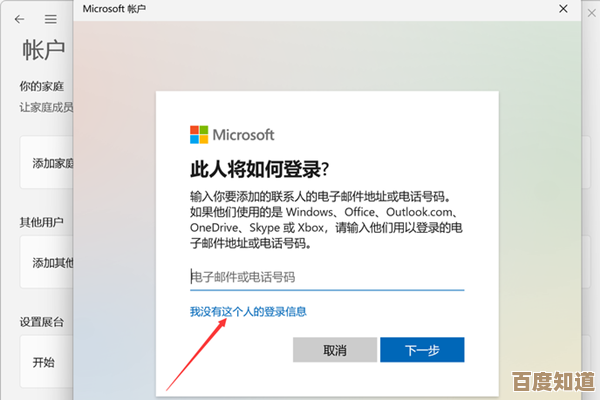详细演示LG台式电脑重装系统步骤:从准备到完成的完整操作解析
- 游戏动态
- 2025-10-29 22:20:50
- 1
准备工作(非常重要,避免数据丢失和操作失败)
- 备份重要数据:这是最关键的一步,将电脑C盘(桌面、文档、收藏夹等)里所有重要的文件、照片、视频等,复制到移动硬盘、U盘或者云盘里,因为重装系统会清空C盘的所有数据。(来源:基于数据安全常识)
- 准备系统安装介质:
- 一个8GB或以上的空白U盘。
- 在另一台能上网的电脑上,访问微软官方网站(www.microsoft.com),使用其提供的“MediaCreationTool”工具,这个工具会自动下载Windows系统文件并把它制作成可启动的U盘,选择与你当前电脑许可证相匹配的Windows版本(通常是Windows 10或11)。(来源:微软官方方法)
- 记录网络信息:记下你的Wi-Fi名称和密码,因为装完系统后需要重新连接网络。
- 准备LG电脑的驱动:LG官网会提供针对你电脑型号的驱动程序,最好在重装前,根据电脑型号(通常在主机背面的标签上)去LG官方网站的支持页面,下载好网卡驱动、声卡驱动、显卡驱动等,并保存在之前备份数据的U盘里,这一步是为了防止新系统装好后无法识别网卡,导致不能上网下载驱动的尴尬情况。(来源:LG官方支持建议)
第二步:设置U盘启动
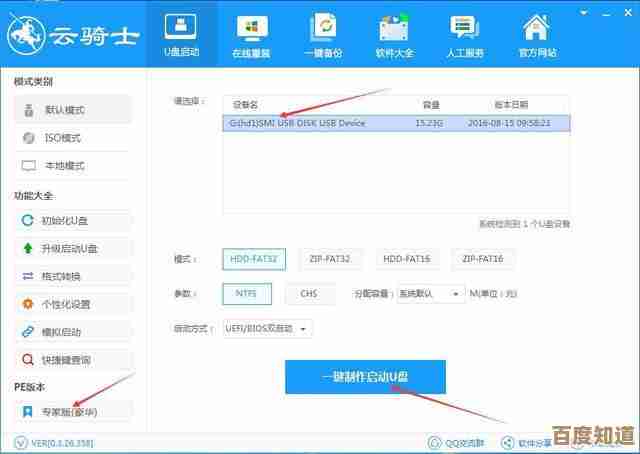
- 将制作好的系统U盘插入LG台式电脑的USB接口。
- 开机,在出现LG标志画面时,立即连续按键盘上的 F2 键,进入BIOS设置界面。(不同型号可能按键不同,常见还有F10、Del键,但LG多用F2)(来源:LG电脑常见进入BIOS方法)
- 进入BIOS后,使用键盘方向键移动,找到“Boot”或“启动”选项。
- 在启动选项里,找到“Boot Option #1”或“第一启动设备”,按回车键,选择你的U盘(通常会显示U盘品牌名称,如USB Flash Drive, SanDisk等),将其设置为第一启动项。
- 按F10键保存设置并退出,电脑会自动重启。
第三步:安装Windows系统
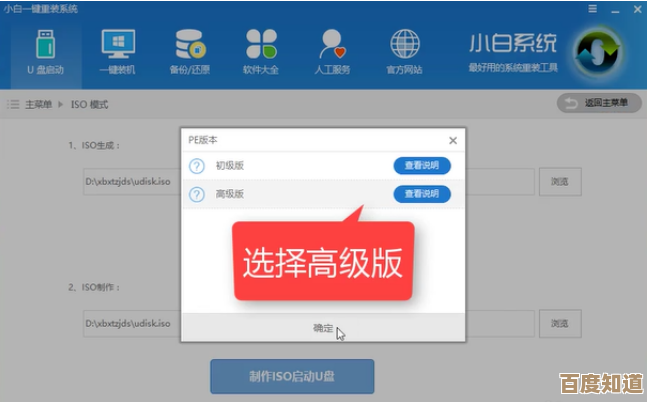
- 电脑重启后,会从U盘启动,进入Windows安装界面,首先选择语言、键盘布局,点击“下一步”。
- 点击屏幕中央的“现在安装”。
- 如果有产品密钥,在此输入,如果没有,可以点击“我没有产品密钥”,系统装好后如果是数字许可激活的电脑会自动联网激活。(来源:微软激活规则)
- 选择要安装的系统版本(如Windows 10家庭版、专业版等),需与你之前电脑的版本一致,然后点击“下一步”。
- 勾选“我接受许可条款”,点击“下一步”。
- 来到关键步骤“你想将Windows安装在哪里?”。
- 你会看到一个或多个磁盘分区列表。选择原本系统所在的分区(通常是驱动器0分区1或分区2,且类型为主分区),然后逐一选中它下面的所有小分区(如恢复分区、系统分区等),点击“删除”,直到所有分区都变成一个整体的“驱动器0 未分配的空间”。(来源:微软安装程序清理分区建议)
- 重要:选中这个“未分配的空间”,直接点击“下一步”,安装程序会自动在此空间上创建所需的分区并进行安装。
第四步:完成初始设置
- 之后系统会自动复制文件、安装更新,期间电脑会重启数次,请耐心等待,不要断电或关机。
- 最后一次重启后,会进入新系统的设置界面,如选择区域、键盘布局。
- 连接你的Wi-Fi网络。
- 根据提示设置登录微软账户或创建本地账户(选择“脱机账户”可以创建不联网的本地账户)。
- 按照提示完成隐私设置等选项,最后会进入全新的Windows桌面。
第五步:安装驱动和软件
- 系统装好后,首先将之前备份了LG驱动的U盘插入电脑。
- 安装从LG官网下载的驱动程序,优先安装网卡驱动,这样电脑就能正常上网了。
- 网卡驱动装好后,电脑可以上网了。右键点击屏幕左下角的“开始”按钮,选择“设备管理器”,检查是否有带黄色叹号的设备,那说明驱动未安装,你可以让Windows自动更新来搜索驱动,或者再次运行从LG官网下载的对应驱动包。(来源:Windows设备管理器功能)
- 安装你需要的常用软件(如办公软件、浏览器等),并将备份的个人文件复制回电脑。
至此,LG台式电脑的重装系统工作全部完成。
本文由牧芦于2025-10-29发表在笙亿网络策划,如有疑问,请联系我们。
本文链接:http://waw.haoid.cn/yxdt/51262.html